Cách đổi màu chữ trong PLS Donate giúp người dùng có thể đổi màu tên tài khoản, thêm đường viền, nét viền, tạo sự độc đáo và sáng tạo. Để tìm hiểu cách thay đổi màu chữ trong PLS Donate, mọi người hãy cùng theo dõi những chia sẻ dưới đây của Ngân Hàng AZ.
Đổi màu chữ trong PLS Donate được không?
PLS Donate là một dự án trong Roblox cho phép người chơi tạo và quản lý quyên góp và ủng hộ từ cộng đồng trong trò chơi. Nó cung cấp các công cụ và tính năng để người chơi đặt mục tiêu quyên góp và thu thập tiền trong game Roblox.
Trên thực tế, bạn có thể thay đổi màu chữ trong PLS Donate. PLS Donate cung cấp các công cụ và tính năng linh hoạt cho người dùng để tùy chỉnh giao diện và trải nghiệm của trang web.
Để thay đổi màu chữ, bạn có thể truy cập vào cài đặt hoặc tùy chọn giao diện trong PLS Donate và tìm kiếm các tùy chọn chỉnh sửa màu sắc. Từ đó, bạn có thể lựa chọn màu chữ phù hợp với ý thích hoặc phong cách của mình.
Mã màu chữ trong PLS Donate
Trong PLS Donate, bạn có thể sử dụng mã màu chữ trong dạng # để tùy chỉnh màu sắc của văn bản. Mã màu trong dạng # gồm 6 ký tự, bao gồm các chữ số và các ký tự từ A đến F, đại diện cho các giá trị hexa từ 0 đến 255. Ví dụ, mã màu đen sẽ là #000000, mã màu trắng là #FFFFFF.
Dưới đây là bảng mã màu chữ trong PLS Donate mới nhất mà bạn có thể tham khảo:
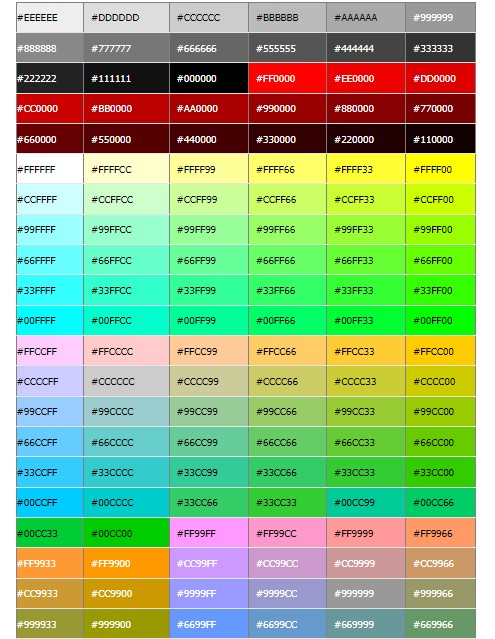
>>Xem thêm: Cách đổi tên trong Among US phiên bản mới trên điện thoại và PC
Cách đổi màu chữ trong PLS Donate
Cách tạo chữ màu trong PLS Donate
Cách tạo chữ màu trong PLS Donate rất đơn giản, bạn thực hiện theo hướng dẫn dưới đây:
+ Bước 1: Mở game Roblox trên điện thoại hoặc máy tính, sau đó truy cập vào PLS Donate
+ Bước 2: Nhấn vào biểu tượng cài đặt và truy cập vào Stand
+ Bước 3: Chọn màu chữ mà bạn muốn đổi. Dưới đây là HTML mà bạn cần sao chép và dán vào Stand của bạn trong trò chơi:
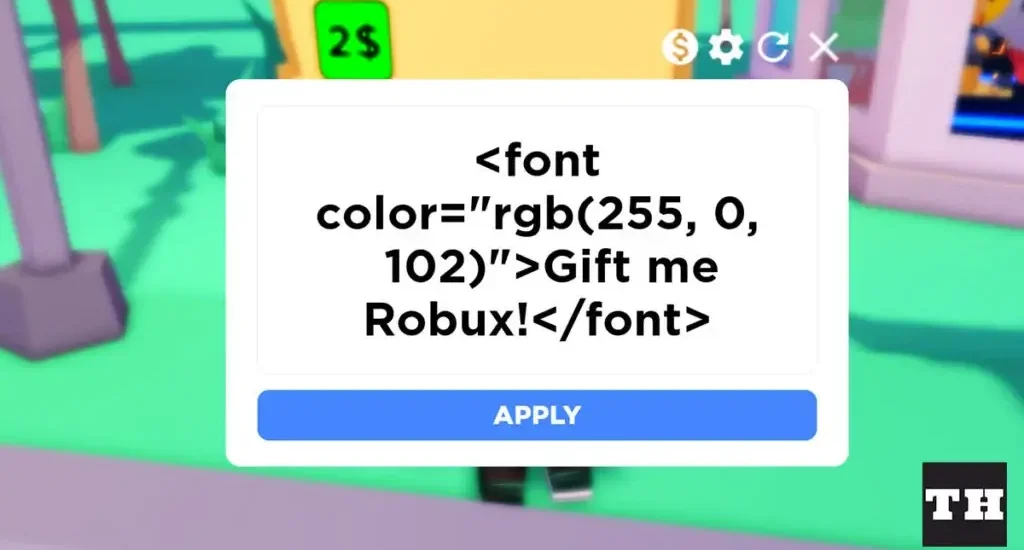
<font color=”#000000″>Thay đổi văn bản này</font>
Phần màu sắc #000000 cần được thay đổi thành màu sắc bạn muốn. Bạn có thể sử dụng công cụ chọn màu trực tuyến để lấy số chính xác mà bạn cần để thay thế.
+ Bước 4: Nhấn vào mục “Apply”, sau đó quay lại giao diện game để kiểm tra xem màu chữ đã được đổi hay chưa.
>>Xem thêm: Cách tạo gian hàng, bán đồ trong PLS Donate
Cách đổi màu chữ cầu vồng trong PLS Donate
Để tạo văn bản có màu cầu vồng trong PLS Donate, bạn cần bao quanh mỗi từ trong các thẻ HTML riêng của nó. Tuy nhiên, bạn cần cẩn thận với số lượng từ bạn sử dụng, vì có giới hạn về số từ mà bạn có thể áp dụng trong một lần.
Để tránh giới hạn ký tự, bạn có thể bao quanh toàn bộ văn bản bằng một mẫu phông chữ thay vì áp dụng mỗi từ một phông chữ khác nhau. Một số mã màu hex có thể được rút gọn, ví dụ: màu đen có thể được hiển thị là “#000” và màu trắng là “#FFF”. Tuy nhiên, không phải tất cả các mã màu đều có thể rút gọn, vì vậy bạn nên thử nghiệm nếu bạn gần đạt đến giới hạn ký tự.
Cách thay đổi phông chữ trong PLS Donate
Để thay đổi font chữ trong PLS Donate, bạn sẽ cần thêm thẻ Font Face HTML vào mã script mà bạn thêm vào biển hiệu của mình. Sau đó, bạn lựa chọn nhiều font chữ khác nhau để biến đổi văn bản của gian hàng của bạn và thực sự nổi bật giữa đám đông.
<font face=”TÊN FONT CHỮ”>Thay đổi văn bản này</font>
Có nhiều loại font chữ khác nhau bạn có thể sử dụng, nhưng chúng phải được hỗ trợ bởi trò chơi. Dưới đây là một số font chữ bạn có thể sử dụng: Arial, ArialBold, SourceSans, SourceSansBold, SourceSansLight, SourceSansItalic, Bodoni, Garamond, Cartoon, Code, Highway, SciFi, Arcade, Fantasy, Antique, SourceSansSemibold.
Nếu bạn muốn thay đổi cả font chữ lẫn màu sắc, bạn có thể nhập đoạn code sau vào stand:
<font color=”#ff3399″><fon face=”Arial”>Gift me Robux!</font></font>
Trong đó:
- #ff3399: Có thể đổi sang mã màu khác
- Arial: Có thể đổi sang font chữ khác
- Gift me Robux!: Có thể đổi sang từ nào bạn muốn đổi font đổi màu.
>>Xem thêm: Cách tạo GamePass trong PLS Donate
Cách thêm đường viền chữ trong PLS Donate
Để thêm đường viền hoặc nét vào chữ trong PLS Donate, bạn có thể sử dụng thẻ Stroke HTML. Thẻ này sẽ tạo ra một đường viền xung quanh văn bản của bạn và tạo ra một giao diện tùy chỉnh hơn. Bạn cũng có thể thay đổi màu sắc và độ dày của đường viền.
Code thêm đường viền chữ trong PLS Donate:
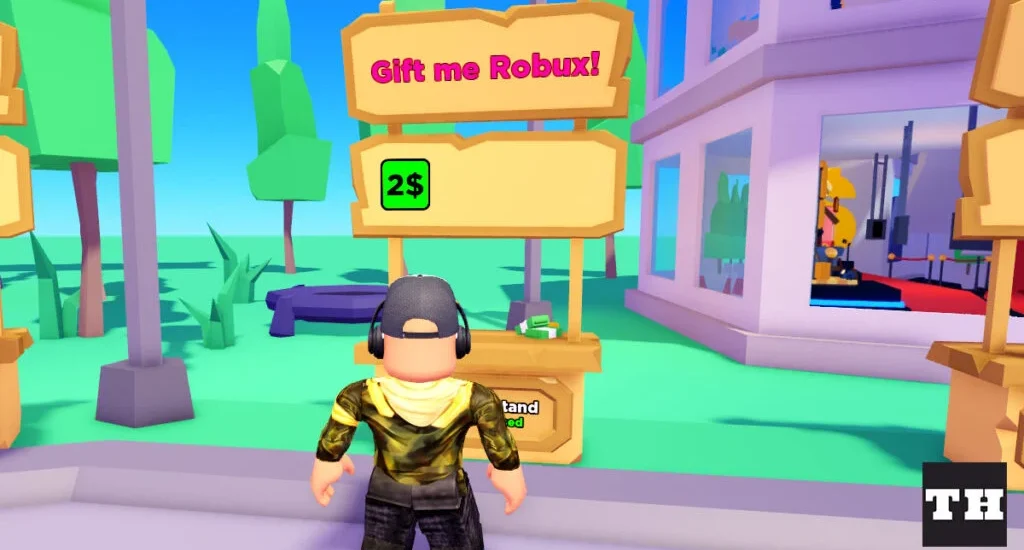
<stroke color=”#000000″ thickness=”1″>Thay đổi văn bản này</stroke>
Code thêm đường viền, đổi font chữ, màu chữ:
<stroke color=”#000000″ thickness=”5″><font color=”#ff3399″><font face=”Arcade”>Gift me Robux!</font></font></stroke>
>>Xem thêm: Cách Đổi tên Liên Quân có màu kí tự đặc biệt
Khôi phục màu chữ mặc định trong PLS Donate được không?
Trong PLS Donate, bạn có thể khôi phục màu chữ mặc định bằng cách sử dụng các thẻ HTML để đặt màu chữ về giá trị mặc định. Bằng cách sử dụng giá trị “default” trong thuộc tính color của thẻ <font> , bạn có thể khôi phục màu chữ về giá trị mặc định được định nghĩa bởi PLS Donate.
<font color=”default”>Change This Text</font>
Tuy nhiên, việc khôi phục màu chữ mặc định chỉ áp dụng cho phần văn bản được bao quanh bởi thẻ HTML này. Để khôi phục màu chữ mặc định cho toàn bộ văn bản trong PLS Donate, bạn cần áp dụng thẻ cho mỗi phần tử văn bản tương ứng.
Tại sao đổi màu chữ trong PLS Donate không được?
Nguyên nhân đổi màu chữ, kiểu chữ trong PLS Donate không được:
- PLS Donate có thể có hạn chế về việc đổi màu chữ trong giao diện của nó. Có thể rằng trò chơi không hỗ trợ thay đổi màu chữ hoặc chỉ cho phép một số màu sắc cụ thể.
- Khi bạn thay đổi màu chữ, có thể xảy ra lỗi cú pháp. Do đó bạn cần sử dụng đúng cú pháp HTML và chú ý đến các dấu ngoặc đóng mở, thẻ đóng và thuộc tính đúng.
- Nếu bạn sử dụng công cụ ngoài trò chơi để thay đổi màu chữ và sau đó áp dụng nó vào PLS Donate, có thể xảy ra một số hạn chế hoặc không tương thích với trò chơi.
- Đôi khi, các phiên bản cũ của PLS Donate có thể không hỗ trợ việc thay đổi màu chữ hoặc có các hạn chế khác liên quan đến tùy chỉnh giao diện.
Những lưu ý khi đổi màu chữ PLS Donate
Khi đổi màu chữ trong PLS Donate, bạn cần lưu ý các vấn đề sau:
- Đảm bảo rằng màu chữ bạn muốn sử dụng được hỗ trợ trong PLS Donate. Một số trò chơi có giới hạn về màu sắc và không cho phép sử dụng tất cả các màu.
- Chọn màu chữ phù hợp với giao diện chung của trò chơi và đảm bảo rằng nó không làm mất khả năng đọc hoặc gây khó khăn cho người chơi khác.
- Đảm bảo rằng màu chữ bạn chọn có đủ tương phản với nền để đảm bảo đọc được dễ dàng.
- Trước khi thay đổi màu chữ, hãy thử nghiệm trên một phần nhỏ để đảm bảo rằng kết quả đúng như mong đợi và không ảnh hưởng đến trải nghiệm chơi game.
Trên đây là hướng dẫn chi tiết cách đổi màu chữ trong PLS Donate mà mọi người có thể tham khảo và áp dụng. Hi vọng với những thông tin mà Ngân Hàng AZ vừa chia sẻ, mọi người sẽ biết cách sáng tạo màu chữ, kiểu chữ trong PLS Donate một cách độc đáo và bắt mắt.




